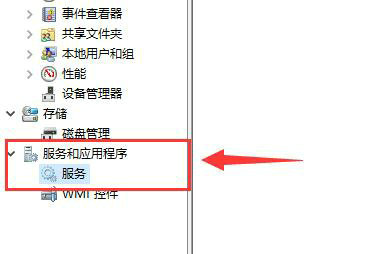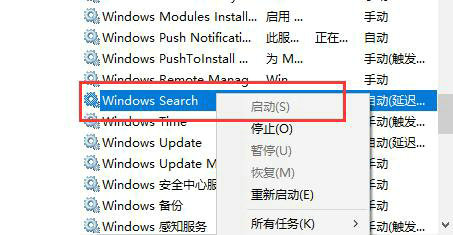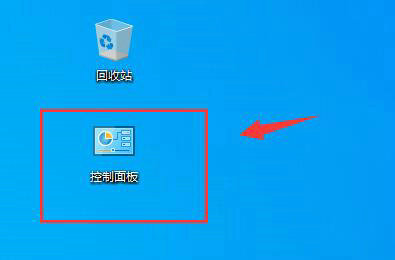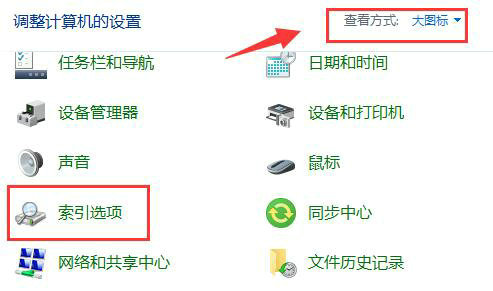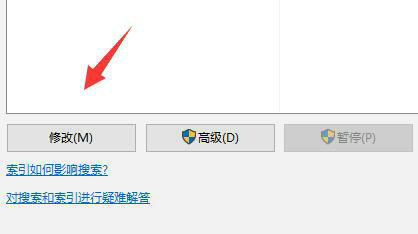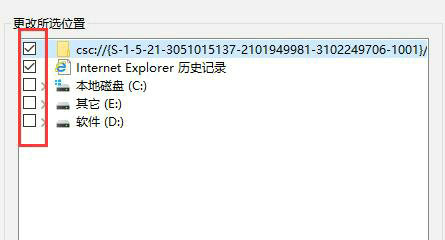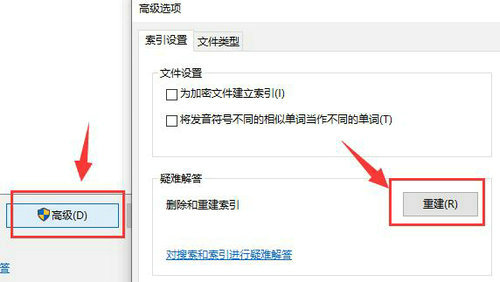win10搜索文件内容搜不出来怎么办?win10搜索文件内容搜不出来详解
win10搜索文件内容搜不出来怎么办?我们在使用win10系统的时候会直接的使用搜索功能,但是大部分的用户们在搜索文件的时候表示文件内容搜不出来,那么这要怎么办?下面就让本站来为用户们来仔细的介绍一下win10搜索文件内容搜不出来详解吧。
win10搜索文件内容搜不出来详解
1、右键点击桌面上的:此电脑--管理。
2、然后点击:服务。
3、找到其中的“windows search”服务,右键启动它。
4、双击打开控制面板。
5、将查看方式更改为“大图标”,进入“索引选项”。
6、点击左下角的“修改”。
7、然后取消勾选所有的内容,点击“确定”保存。
8、最后进入“高级”选项,点击“重建”,等待重建完成就可以解决问题了。
相关文章
- Win10桌面不断刷新闪屏无法操作怎么办?
- Win10休眠久了自动关闭程序怎么解决?
- win10蓝屏错误dpc watchdog怎么办?win10蓝屏提示dpc watchdog解决方法
- win10局域网设置在哪里?win10局域网设置位置解析
- win10怎么设置默认输入法为英文输入?
- win10如何重置tcp/ip协议?windows10重置tcp/ip协议栈的方法
- Win10文件夹搜索栏用不了怎么办?Win10文件夹搜索栏用不了问题解析
- Win10输入法图标丢失后怎么找回?Win10输入法图标丢失后找回的方法
- 解决游戏提示需要新应用打开此ms-gamingoverlay的问题
- win10应用商店提示错误代码0x80D02017怎么解决?
- win10如何提升扬声器音质?win10扬声器提升音质操作方法
- Win10怎么设置显示其它地区时钟?Win10设置显示其它地区时钟的方法
- Win10怎么清除设备搜索历史记录?
- win10去快捷方式箭头导致任务栏图标打不开怎么办?
- 电脑不能改microsoft账户登录无法设置人脸怎么办?
- win10输入法图标不见了怎么办?win10输入法图标找回方法